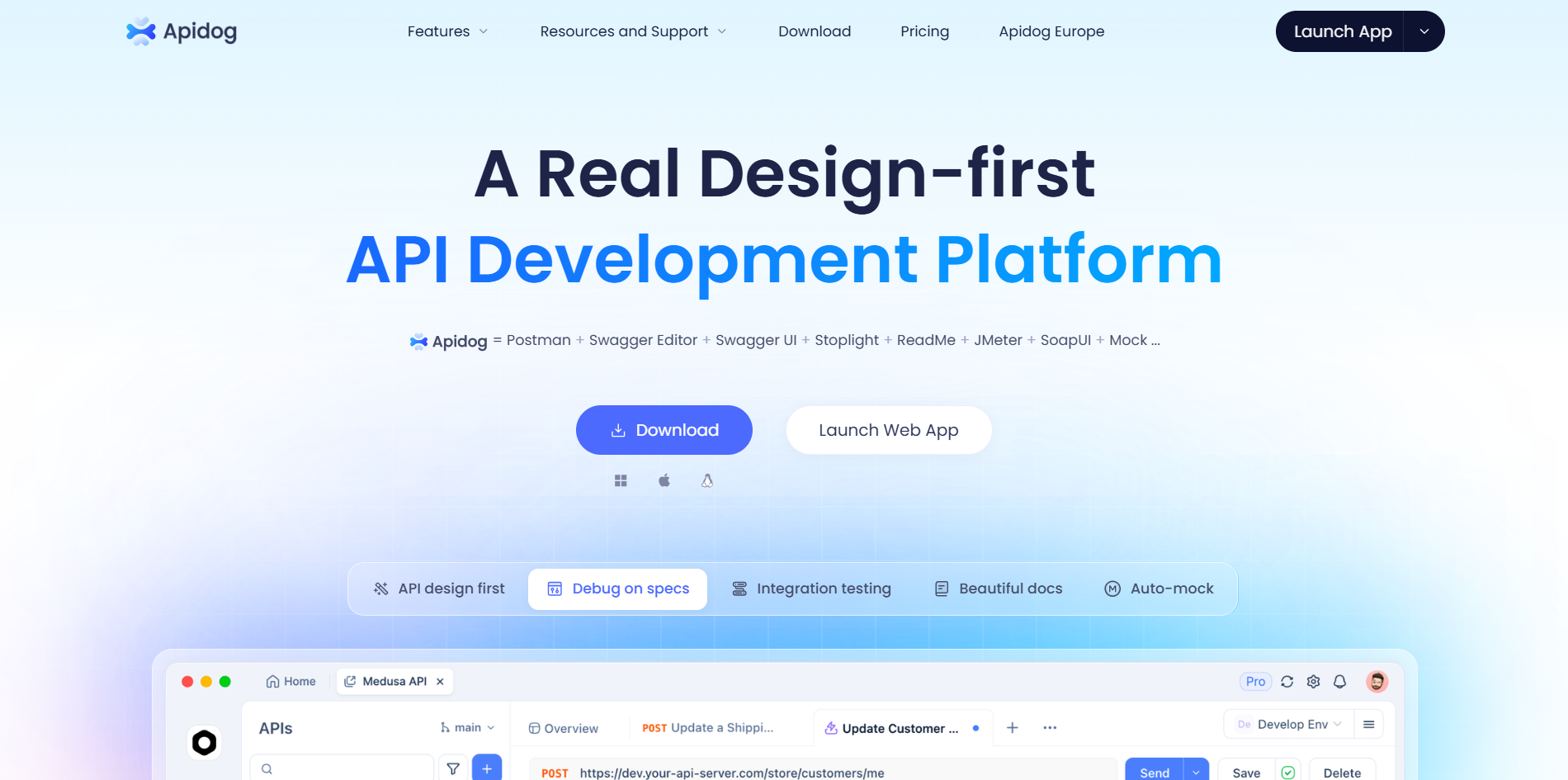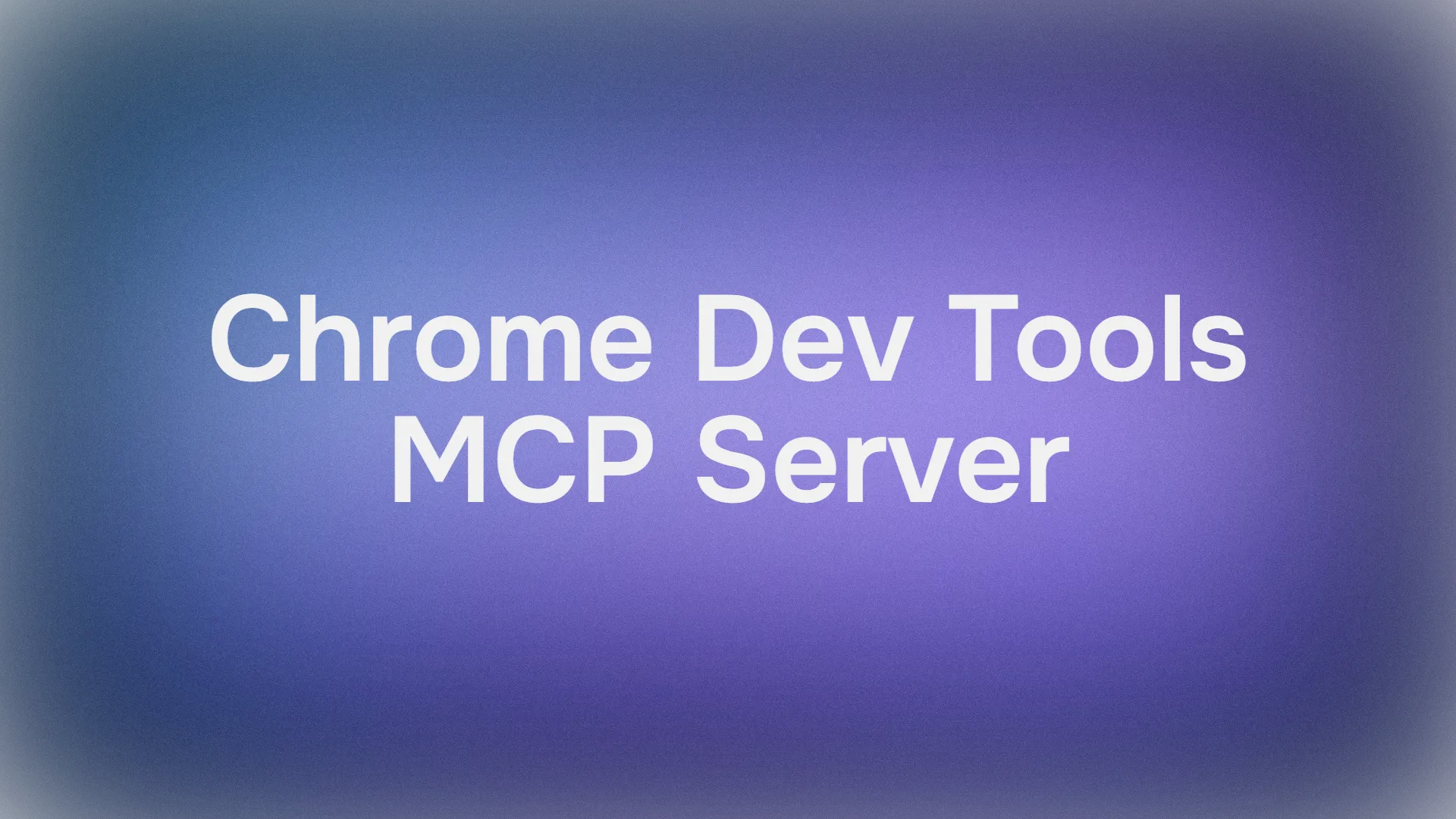Le débogage a toujours été au cœur du développement web, mais avec l'essor des assistants de codage basés sur l'IA, les développeurs sont confrontés à un nouveau défi : comment ces agents peuvent-ils réellement voir et interagir avec le code qu'ils génèrent ? Nous vous présentons le serveur mcp des outils de développement chrome—une nouvelle façon de connecter vos assistants de codage IA aux DevTools de Chrome pour un débogage en temps réel, des analyses de performance et des tests de flux utilisateur.
Ce guide vous expliquera ce qu'est le serveur MCP des outils de développement Chrome, comment il fonctionne, pourquoi il est important, et surtout, comment l'installer et l'utiliser dans VS Code, gemini cli et Cursor. À la fin, vous saurez comment intégrer le puissant environnement de débogage de Chrome à votre flux de travail de développement assisté par l'IA.
Vous voulez une plateforme intégrée et tout-en-un pour que votre équipe de développeurs travaille ensemble avec une productivité maximale ?
Apidog répond à toutes vos exigences et remplace Postman à un prix beaucoup plus abordable !
Qu'est-ce que le serveur MCP des outils de développement Chrome ?
Le Model Context Protocol (MCP) est un standard open-source qui permet aux grands modèles de langage (LLM) de se connecter à des outils externes et à des sources de données. Le serveur mcp des outils de développement chrome intègre la puissance de débogage des DevTools de Chrome directement dans votre agent IA.
Au lieu de générer du code « à l'aveugle », votre assistant IA peut désormais :
- Lancer Chrome et ouvrir un site web.
- Collecter des traces de performance en direct.
- Inspecter le DOM, le CSS et l'exécution JavaScript.
- Déboguer les problèmes de mise en page, de réseau et de console.
- Simuler le comportement de l'utilisateur tel que les clics, les soumissions de formulaires et la navigation.
Cela rend l'agent de codage IA beaucoup plus efficace car il peut valider, tester et optimiser les modifications de code en temps réel, plutôt que de deviner ce qui pourrait fonctionner.
Pourquoi utiliser le serveur MCP des outils de développement Chrome ?
Voici les cas d'utilisation clés pour intégrer le serveur MCP des outils de développement Chrome à votre flux de travail :
1. Vérifier les modifications de code en temps réel
Générez des correctifs avec votre assistant IA et confirmez qu'ils fonctionnent instantanément dans le navigateur.
Exemple de prompt : « Vérifiez dans le navigateur que votre modification fonctionne comme prévu. »
2. Diagnostiquer les erreurs réseau et de console
Identifiez les problèmes CORS, les échecs d'API ou les avertissements d'exécution inattendus.
Exemple de prompt : « Quelques images sur localhost:8080 ne se chargent pas. Que se passe-t-il ? »
3. Simuler le comportement de l'utilisateur
Automatisez les flux utilisateur comme les soumissions de formulaires ou la navigation pour reproduire les bugs.
Exemple de prompt : « Pourquoi l'envoi du formulaire échoue-t-il après avoir entré une adresse e-mail ? »
4. Déboguer les problèmes de style et de mise en page en direct
Inspectez le DOM et le CSS pour les bugs de dépassement, de désalignement ou les problèmes de rendu.
Exemple de prompt : « La page sur localhost:8080 semble étrange. Vérifiez ce qui s'y passe. »
5. Automatiser les audits de performance
Déclenchez des vérifications de type Lighthouse directement via l'assistant IA.
Exemple de prompt : « Localhost:8080 se charge lentement. Faites-le charger plus rapidement. »
Comment installer le serveur MCP des outils de développement Chrome
L'installation est simple, que vous utilisiez VS Code, Gemini CLI et Cursor.
1. Installation dans VS Code
- Ouvrez VS Code
- Appuyez sur
Ctrl + Shift + P(sous Windows ou Linux) ouCmd + Shift + P(pour Mac). - Maintenant, recherchez « MCP » et cliquez sur « Ajouter un serveur MCP ».
- Sélectionnez « Parcourir les serveurs MCP ».
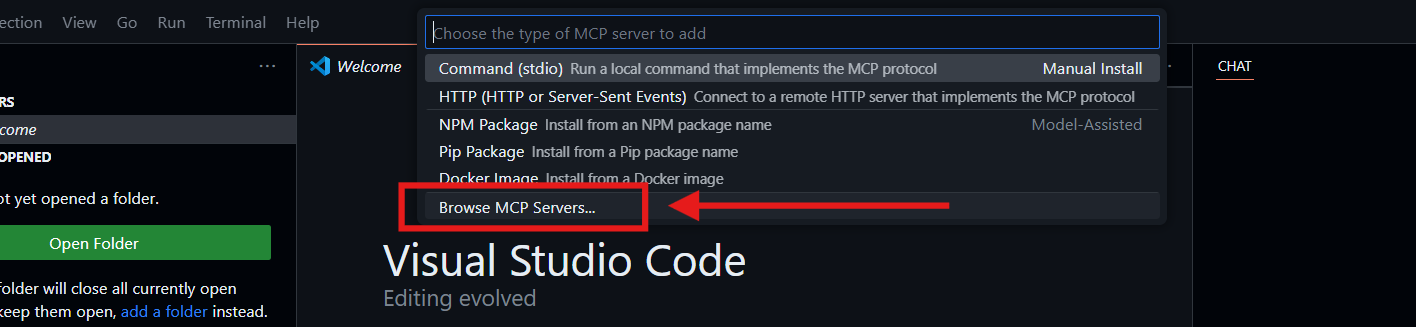
- Dans la barre latérale sous Extensions, cliquez à nouveau sur « Parcourir les serveurs MCP ». Vous serez redirigé vers une page web listant les serveurs MCP disponibles.
- Sur cette page web, recherchez « Serveur MCP des outils de développement Chrome » en utilisant le mot-clé « chrome ».

- Cliquez sur Installer, puis choisissez « Installer dans VS Code ».
Une fois installé, votre assistant IA de VS Code pourra se connecter à Chrome pour un débogage en direct.
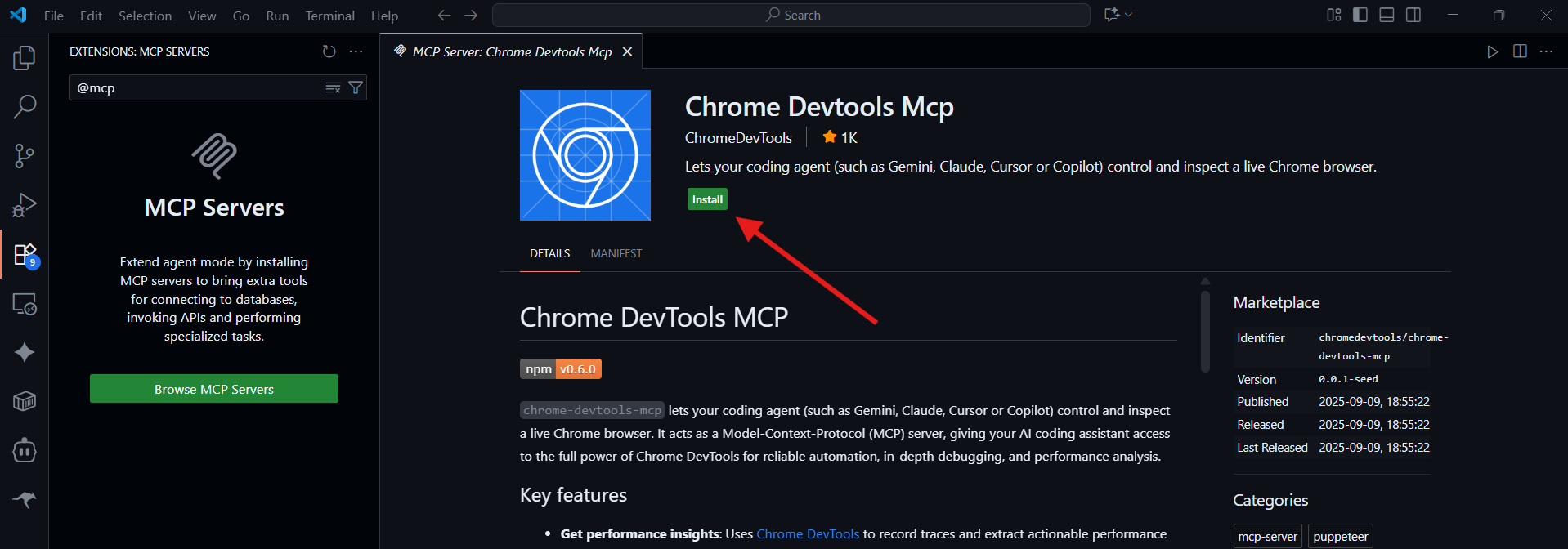
2. Installation dans Cursor
- Ouvrez l'Éditeur Cursor.
- Allez dans Paramètres > Outils & MCP.
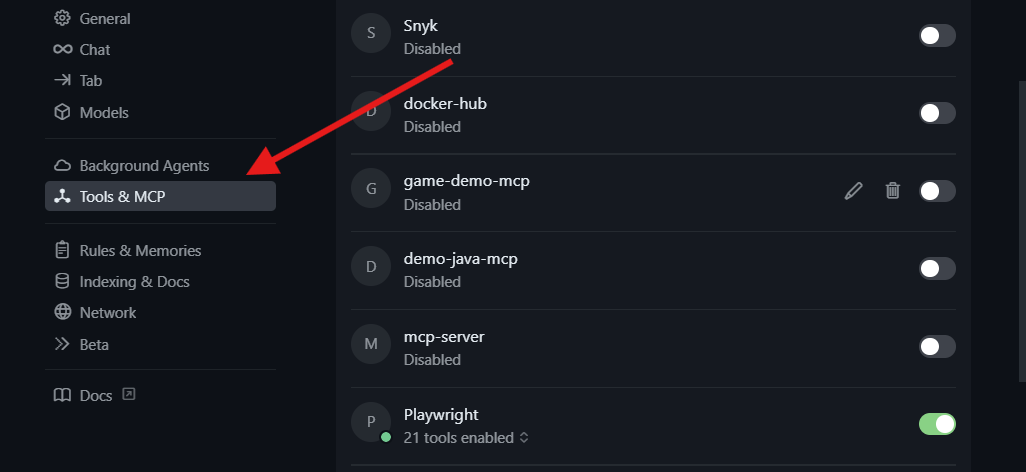
- Faites défiler vers le bas et cliquez sur Nouveau serveur MCP.
- Cela ouvre le fichier JSON de configuration MCP, où vous devrez coller la configuration MCP suivante :
{
"mcpServers": {
"chrome-devtools": {
"command": "npx",
"args": ["chrome-devtools-mcp@latest"]
}
}
}
- Ensuite, enregistrez et redémarrez Cursor.
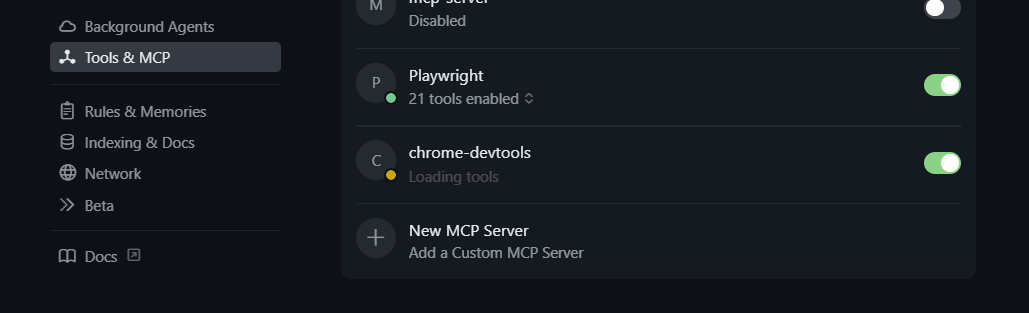
Maintenant, Cursor reconnaîtra le serveur MCP des outils de développement Chrome et le connectera à votre assistant de codage IA pour le débogage.
3. Installation dans Gemini (Recommandé)
Si vous utilisez Gemini, vous pouvez également le connecter au serveur MCP des outils de développement Chrome. En fait, Chrome recommande spécifiquement d'activer cette fonctionnalité dans Gemini pour profiter pleinement de ses capacités de débogage et d'inspection.
Tout d'abord, localisez le fichier settings.json dans le dossier .gemini de votre répertoire racine utilisateur. C'est là que nous ajouterons la configuration de notre MCP. Vous pouvez le faire de deux manières :
1. Naviguer manuellement dans vos dossiers :
- Recherchez le dossier
.geminisous votre profil utilisateur, puis ouvrez le fichiersettings.jsonavec votre éditeur de code (par exemple, VS Code).
2. Utiliser le terminal :
- Accédez au répertoire racine et ouvrez le dossier
.geminien utilisant les commandes ci-dessous :
cd ~
cd .gemini
- À l'intérieur du dossier
.gemini, ouvrez le fichiersettings.jsonavec VS Code en utilisant la commande :
code settings.json
3. Ajouter le serveur MCP des outils de développement Chrome à Gemini CLI
- Collez la configuration suivante dans le fichier pour ajouter le serveur MCP des outils de développement Chrome :
{
"mcpServers": {
"chrome-devtools": {
"command": "npx",
"args": ["chrome-devtools-mcp@latest"]
}
}
}
- Enregistrez le fichier et fermez-le.
Le fichier de configuration devrait ressembler à ceci :
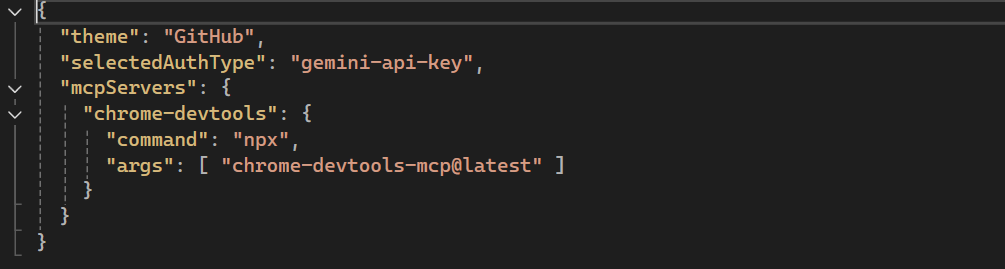
Maintenant, ouvrez Gemini et exécutez la commande suivante pour confirmer que le serveur est installé :
/mcp
Vous devriez maintenant voir le serveur MCP des outils de développement Chrome listé parmi les serveurs disponibles. À partir de là, Gemini peut se connecter directement aux DevTools de Chrome, facilitant ainsi le débogage d'applications en direct avec l'aide de l'IA.

Comment utiliser le serveur MCP des outils de développement Chrome
Une fois installé, vous pouvez commencer à interagir avec lui directement via des prompts dans votre assistant IA. Par exemple :
1. Analyse de performance
« Veuillez vérifier le LCP (Largest Contentful Paint) de web.dev. »
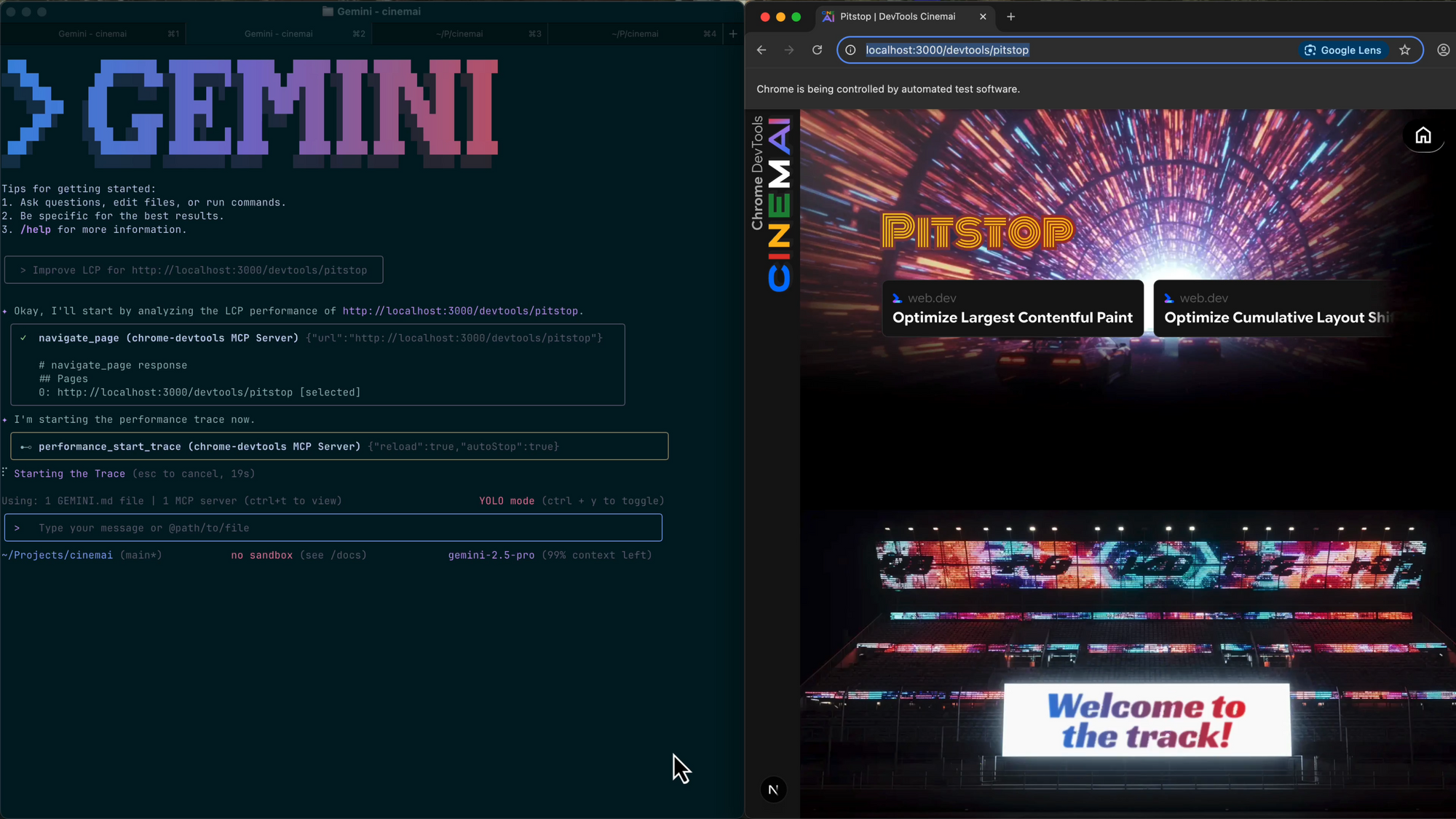
2. Débogage des problèmes CSS
« Inspectez localhost:8080 et corrigez les éléments qui débordent dans l'en-tête. »
3. Journaux de console et de réseau
« Analysez les erreurs de console lors de la soumission du formulaire de connexion sur localhost:3000. »
4. Simulation de flux utilisateur
« Naviguez vers la page d'inscription, remplissez le formulaire et dites-moi pourquoi la soumission échoue. »
Votre assistant IA ne se contente plus d'écrire du code, il le teste et le débogue comme le ferait un développeur humain, directement dans Chrome.
Fonctionnalités avancées
1. Traçage automatisé
L'outil performance_start_trace permet à votre agent IA d'enregistrer des traces et d'analyser automatiquement les goulots d'étranglement de performance.
2. Inspection du DOM et du CSS
Les assistants IA peuvent inspecter les structures DOM en direct et fournir des correctifs CSS ou HTML ciblés.
3. Flux de travail évolutifs
Étant donné qu'il est alimenté par MCP, la même configuration fonctionne sur différents éditeurs et agents qui prennent en charge MCP, garantissant ainsi la cohérence.
Participation et perspectives d'avenir
Le serveur MCP des outils de développement Chrome est toujours en préversion publique. Cela signifie qu'il évolue rapidement et que Google recherche activement les commentaires des développeurs. Les améliorations futures pourraient inclure :
- Des intégrations plus poussées avec Lighthouse et les Core Web Vitals.
- Une simulation plus riche de l'entrée utilisateur (flux multi-étapes).
- Une visualisation plus puissante des problèmes détectés par l'IA.
- Un support étendu pour le débogage multi-onglets et multi-appareils.
Vous pouvez suivre les mises à jour sur le blog des développeurs Chrome et soumettre des problèmes ou des suggestions sur GitHub.
Conclusion
Le serveur MCP des outils de développement Chrome est bien plus qu'un simple outil de développement : c'est un pont entre les flux de travail de débogage traditionnels et le monde émergent du codage assisté par l'IA. En donnant aux agents de codage la capacité de voir, tester et déboguer en temps réel, il les transforme de générateurs de code en de véritables partenaires de débogage.
Que vous soyez un développeur professionnel utilisant VS Code, un étudiant expérimentant dans Cursor, ou un passionné d'IA explorant l'automatisation, l'installation et l'utilisation du serveur MCP des outils de développement Chrome peut considérablement améliorer la productivité et la qualité du code.
Maintenant que les DevTools de Chrome peuvent communiquer directement avec votre agent IA, la seule question qui reste est : que construirez, testerez et corrigerez-vous ensuite ?